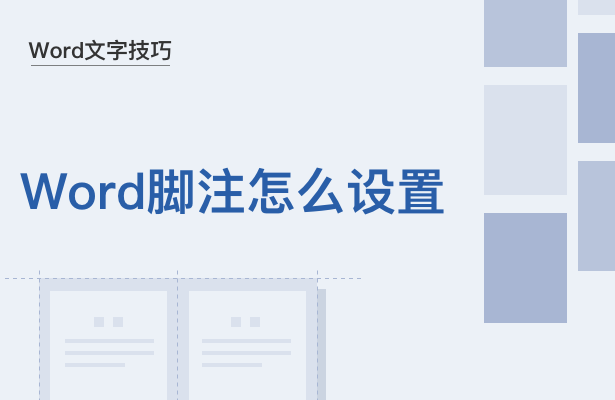
在我们修改Word文档内容的时候,我们经常会采取在上面进行直接修改的方式进行。但是我们如果想要对其进行解释的时候,就需要用到脚注的工具。这样当大家把鼠标放在上面就可以看到弹出的注释内容。下面就让小编介绍一下Word脚注怎么设置。
1、打开WPS软件,找到想要设置脚注的文档并打开:
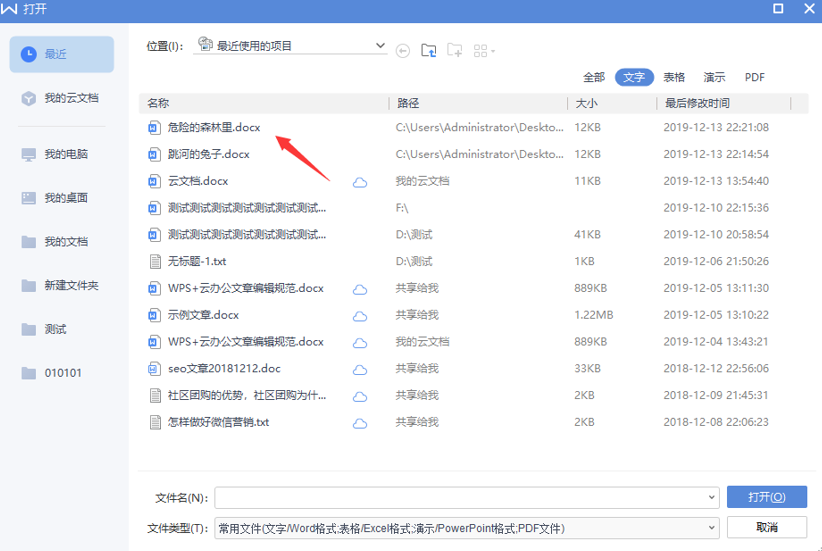
2、将光标放在需要设置脚注的地方,然后点击菜单栏中“引用”选项:
相关影片资源迅雷下载推荐
内存卡无法格式化怎么办(内存卡无法格式化的解决方法)
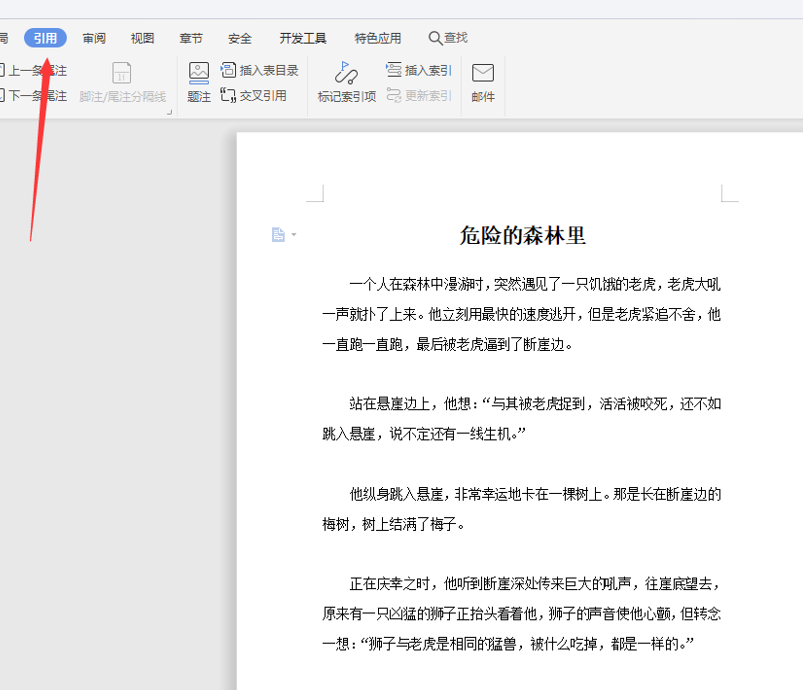
3、在下面工具栏中找到“插入脚注”按钮:
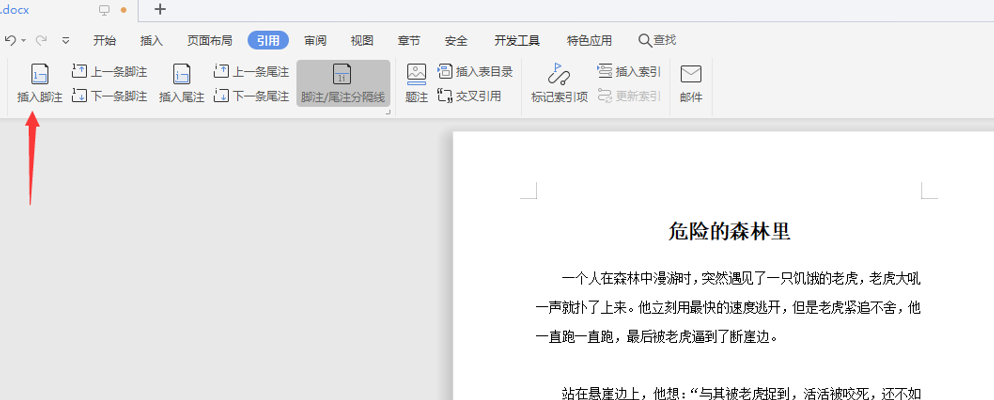
4、点击按钮后会在指定位置出现文本框,需要输入我们的脚注内容。填写后即设置完毕:

说到这,相信大家对于Word脚注都有了一定的了解。如果大家遇到需要进行脚注的文档,还不赶快试试?
相关影片资源迅雷下载推荐
电脑如何安全模式启动电脑(电脑安全模式启动方法教程)
版权声明:除非特别标注,否则均为本站原创文章,转载时请以链接形式注明文章出处。

